

By Vernon Roderick, Last updated: August 21, 2018
Quando colleghi il tuo dispositivo iOS, come iPod, al tuo Mac o PC, l'icona del tuo dispositivo sarà automaticamente visibile nel tuo account iTunes, specialmente se il tuo dispositivo è già stato collegato ad esso, ma alcuni utenti hanno riscontrato che il loro iPod non viene riconosciuto da iTunes.Ora, questo potrebbe essere a causa di diversi problemi e problemi. Fortunatamente, ci sono diverse soluzioni per la risoluzione dei problemi che puoi fare per provare a risolvere il problema. In questo articolo parleremo di cosa devi fare se il tuo iPod non viene riconosciuto da iTunes. Queste soluzioni sono qualcosa che puoi fare da solo e vincere Non è necessario l'aiuto di alcun fornitore di servizi di riparazione.
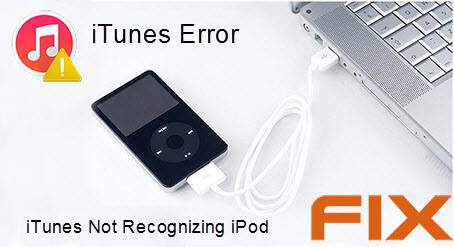
Quindi iniziamo…
Parte 1. Come risolvere l'iPod non riconosciuto da iTunes?Parte 2. Come eseguire il backup di iPod senza iTunes?Parte 3. Conclusione.
iTunes che non riconosce il tuo iPod potrebbe essere un grosso problema, soprattutto se stai pianificando di eseguire il backup del tuo dispositivo con l'aiuto del tuo account iTunes. Ora, ci sono diverse soluzioni che puoi provare a implementare per risolvere questo problema. La prima cosa che puoi fare è riavviare il computer e il dispositivo iPod e ricollegare il dispositivo al computer dopo. Il riavvio del dispositivo potrebbe comportare la risoluzione del problema, quindi questa è la prima cosa che dovresti provare.
Devi anche assicurarti che il tuo iPod sia sbloccato e nella schermata Home quando lo colleghi al computer.
Controlla se il tuo PC o Max ha l'ultimo software di iTunes. Se non è aggiornato ecco cosa fai:
1. Se stai usando un Mac
Apri l'App Store sul tuo Mac
Fai clic su Aggiornamenti nella parte superiore della finestra dell'App Store per verificare automaticamente la presenza di aggiornamenti
Fai clic su Installa se sono disponibili aggiornamenti di iTunes
Se stai utilizzando il PC e iTunes viene scaricato dal sito Web di Apple
Apri iTunes
Fai clic sulla Guida situata nella barra dei menu nella parte superiore della finestra di iTunes
Seguire le istruzioni necessarie per installare l'ultimo aggiornamento
Se iTunes viene scaricato da Microsoft Store, si aggiorna automaticamente alla versione più recente.
Assicurati anche di disporre del software più recente sul tuo Mac o PC. Per ricontrollare questo.
2. Se stai usando il PC.
Microsoft richiede automaticamente gli ultimi aggiornamenti per Windows 10. Per ricontrollare:
Fai clic sul logo di Windows, situato nella parte inferiore sinistra dello schermo del computer
Fai clic sull'icona Impostazioni> Aggiornamento e sicurezza
Fai clic su Controlla aggiornamenti e il computer cercherà se sono disponibili nuovi aggiornamenti per Windows
Assicurati anche che il tuo iPod si fidi del tuo computer. Il tuo dispositivo di solito mostrerà un avviso Trust this Computer e dovrai solo toccare Trust in modo che il tuo dispositivo si fidi del tuo computer.
Controlla il cavo USB che stai utilizzando e assicurati che non ci sia nulla di sbagliato in esso. Controlla anche la porta USB del tuo computer. Prova a collegare il cavo a porte diverse, poiché il problema potrebbe essere una porta USB danneggiata.
Se stai utilizzando un computer Windows, dovresti assicurarti che il driver USB del dispositivo mobile Apple sia installato nel tuo computer. Per verificarlo:
Collega il tuo iPod e chiudi iTunes se si apre
Apri Gestione dispositivi
Fai clic sul logo di Windows e premi la lettera R sulla tastiera.
Fare clic su Esegui e digitare "devmgmt.msc" e fare clic su OK
Fai clic sull'icona + o sul triangolo di apertura accanto ai controller Universal Serial Bus
Lì vedrai il driver USB del dispositivo mobile Apple se è stato installato sul tuo PC Windows

Se hai un altro computer, prova a connettere il tuo dispositivo a quel computer e verifica se il problema persiste.
Se una di queste soluzioni per la risoluzione dei problemi non ha funzionato, è consigliabile contattare l'assistenza Apple per assistenza.
Con iTunes che ha problemi, il backup del tuo iPod tramite il tuo account iTunes non è più un'opzione. Fortunatamente, ci sono altri modi per eseguire il backup del dispositivo.
Uno dei modi in cui puoi farlo è attraverso l'uso di iCloud. Il problema con iCloud è che il suo spazio di archiviazione è solo 5GB se stai usando una versione gratuita.
iCloud è anche limitato quando si tratta di ripristinare il file di backup sul dispositivo, in quanto non sarà possibile visualizzare i singoli file e dati all'interno del backup.
iCloud ti consente solo di visualizzare le dimensioni e la data totali del backup prima di ripristinarlo sul tuo dispositivo. Se non sei soddisfatto di iCloud, puoi sempre utilizzare un provider di terze parti per le tue esigenze di backup.
Uno di questi provider è FoneDog e il loro software di backup e ripristino dei dati iOS. È un programma software di facile utilizzo 100% è sicuro, garantendo che i tuoi preziosi file e dati siano protetti durante il processo di backup e ripristino.
Inoltre, il programma non sovrascrive i dati durante il processo di ripristino e promette che nessun dato andrà perso. Quindi sei sicuro che tutti i tuoi dati saranno presenti quando li ripristinerai sul dispositivo.
Come utilizzare il backup e il ripristino dei dati iOS di FoneDog?
Per eseguire il backup di file e dati utilizzando il programma, dovresti prima connettere il tuo iPod a un Mac o PC e installare il software di backup e ripristino dei dati iOS da FoneDog.
Quindi dovrai aprire FoneDog Toolkit - iOS Toolkit e fare clic su iOS Backup & Restore e scegliere iOS Data Backup.

Questo ti porterà a una pagina in cui dovrai scegliere la modalità di backup dei dati che utilizzerai per eseguire il backup dei tuoi file. Avrai due opzioni qui, è il backup standard o il backup crittografato.
Il primo è il backup regolare dei dati, mentre il secondo consente di immettere una password in modo che solo coloro che conoscono la password possano accedere al file di backup.

Dopo aver selezionato la modalità, è tempo di fare clic su Start, quindi scegliere i dati e i file di cui si desidera eseguire il backup.

Una volta effettuata una selezione, FoneDog Toolkit inizierà a eseguire il backup dei dati e al termine visualizzerà il nome e le dimensioni del backup.
Ora che è stato eseguito il backup di file e dati del dispositivo iOS, è possibile scegliere di ripristinarlo su qualsiasi dispositivo ogni volta che è necessario.

Le persone leggono anche:
Come eseguire il backup dei contatti iPhone su Google
Come accennato in precedenza, il software fornirà un'opzione per visualizzare in anteprima i singoli dati per consentire il ripristino selettivo del file sul computer o dispositivo.
In questo modo, non è necessario ripristinare l'intero file di backup se tutto ciò che serve è un determinato dato all'interno del file di backup.
Il bello del software di backup e ripristino dei dati iOS di FoneDog è che puoi usarlo gratuitamente per 30-giorni.
FoneDog offre una versione di prova gratuita del software 30 per dare alle persone la possibilità di testarlo e vedere di persona se è qualcosa che vogliono o di cui hanno bisogno.
Ogni volta che colleghi il tuo dispositivo iOS, come iPod, al tuo computer, iTunes riconoscerà automaticamente il dispositivo per semplificare il trasferimento dei file e / o il backup del dispositivo.
Ma ci sono alcuni casi in cui iTunes non riconoscerà il tuo iPod. Questo può essere un problema problematico, specialmente se si suppone che si debba eseguire il backup del tuo iPod tramite iTunes.
Fortunatamente, ci sono diverse soluzioni per la risoluzione dei problemi che puoi provare a risolvere il problema. Queste soluzioni non sono così difficili da fare e non richiedono l'aiuto di un esperto o di un professionista.
Se il problema persiste, anche dopo aver provato diverse o tutte le soluzioni, la cosa migliore che puoi fare in seguito è contattare l'assistenza Apple per assistenza nella riparazione di iTunes e del dispositivo.
Nel frattempo, ci sono altri modi per eseguire il backup del tuo iPod senza utilizzare iTunes. Un modo per farlo è attraverso l'uso di iCloud. Il problema con iCloud è che il suo spazio di archiviazione è solo 5GB se stai utilizzando un account gratuito.
Quindi non sarai in grado di eseguire il backup di tutti i tuoi dati, soprattutto se la dimensione è già superiore a 5GB. C'è anche un limite al ripristino di iCloud, in quanto non consente di visualizzare i singoli file contenuti nel backup.
È possibile visualizzare solo la dimensione del file di backup e la data di creazione.
Questo è il motivo per cui l'utilizzo di un fornitore di terze parti come FoneDog e il loro software di backup e ripristino dei dati iOS è la soluzione migliore per le esigenze di backup e qualcosa che raccomando.
Il software è progettato per semplificare il backup dell'iPod e il ripristino dei dati. È inoltre sicuro di 100% e promette che non ci sarà alcuna perdita di dati durante il processo di ripristino.
Soprattutto, puoi provare gratuitamente Backup e ripristino dei dati iOS. FoneDog ha una prova gratuita di 30 del software, che ti dà la possibilità di testarlo senza rischi.
Scrivi un Commento
Commento
Respaldo y restauración de datos de iOS
Proteggere i dati sul computer e recuperare selettivamente i dati IOS dal backup.
Scarica Gratis Scarica GratisArticoli Popolari
/
INTERESSANTENOIOSO
/
SEMPLICEDIFFICILE
Grazie! Ecco le tue scelte:
Excellent
Rating: 4.4 / 5 (Basato su 109 rating)